Miniatuurvoorbeelden van afbeeldingen worden niet weergegeven in Verkenner op Windows 11/10
Dit bericht helpt je als je miniatuurvoorbeelden niet worden weergegeven(Thumbnail Previews are not showing) in Windows Verkenner(Windows File Explorer) en laat je zien hoe je miniaturen kunt in- of uitschakelen(enable or disable Thumbnails) in Windows 11/10/8/7 Explorer.
Telkens wanneer u Verkenner(Explorer) opent en afbeeldingen bekijkt, ziet u de miniatuur van de afbeelding op de plaats van het pictogram. Dit worden miniaturen(Thumbnails) genoemd . Maar als u alleen het standaardpictogram ziet, helpt dit bericht u het probleem op te lossen. Het kan gebeuren in Windows 11 , 10 of een andere oudere versie met elk bestand, inclusief afbeelding, document, enz.
Miniatuurvoorbeelden(Thumbnail Previews) van afbeeldingen worden niet weergegeven
Als miniatuurvoorbeelden van afbeeldingen niet worden weergegeven in Windows 11/10 , volgt u deze stappen:
- Miniaturen verwijderen(Delete Thumbnails) in hulpprogramma Schijfopruiming(Disk Cleanup Utility)
- Uitschakelen Altijd pictogrammen weergeven
- Schakel miniaturen in in plaats van pictogrammen
Lees verder voor meer informatie over deze stappen.
1] Miniaturen verwijderen(Delete Thumbnails) in hulpprogramma Schijfopruiming(Disk Cleanup Utility)
Windows -computer slaat de miniatuurcache op voor elk type bestand dat u op uw pc hebt. Daarom kan het probleem mogelijk worden opgelost door de cache te verwijderen met het hulpprogramma Schijfopruiming . (Disk Cleanup Utility)Doe daarvoor het volgende:
- Zoek naar schijfopruiming (disk cleanup ) in het zoekvak van de taakbalk.
- Klik op het betreffende zoekresultaat.
- Selecteer de C -schijf en klik op de knop OK .
- Schakel het selectievakje Miniaturen (Thumbnails ) in en klik op de knop OK .
- Start uw computer opnieuw op en controleer uw bestanden in Verkenner(File Explorer) .
Het zou het probleem onmiddellijk moeten oplossen.
2] Schakel Altijd pictogrammen weergeven uit
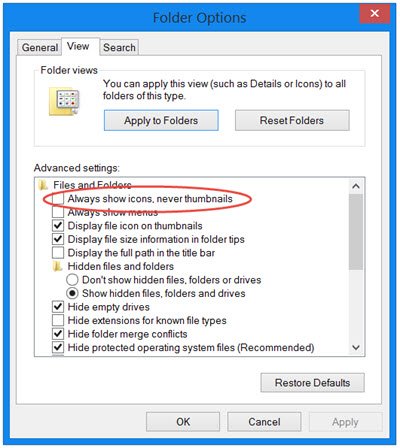
Het paneel Opties voor bestandsverkenner(File Explorer Options) wordt geleverd met een optie die voorkomt dat Windows miniaturen voor alle bestanden weergeeft. Als deze instelling is ingeschakeld, kunt u de standaardpictogrammen vinden in plaats van de miniatuur van het bestand. Volg deze stappen om deze optie te verifiëren of uit te schakelen:
- Zoek naar opties voor bestandsverkenners (file explorer options ) in het zoekvak van de taakbalk.
- Klik(Click) op het individuele zoekresultaat.
- Schakel over naar het tabblad Weergave .(View )
- Verwijder het vinkje uit het selectievakje Altijd pictogrammen weergeven, nooit miniaturen(Always show icons, never thumbnails) .
- Klik op de OK- knop.
- Start Windows Verkenner opnieuw(Restart Windows Explorer) met Taakbeheer(Task Manager) .
Daarna kunt u alle afbeeldingsminiaturen vinden in Verkenner(File Explorer) .
3] Schakel(Enable) miniaturen in in plaats van pictogrammen
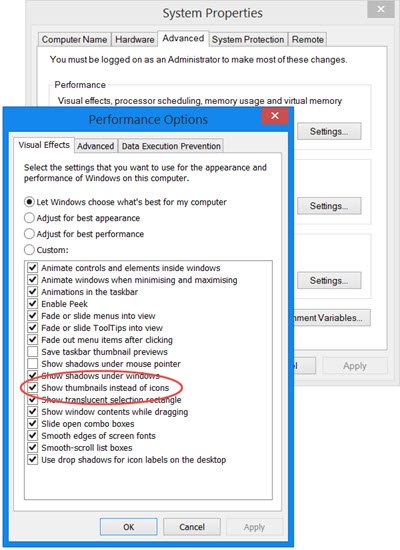
Er is een andere instelling in Windows die voorkomt dat het systeem miniaturen van uw mediabestanden weergeeft. Om die instelling te verifiëren of in/uit te schakelen, moet u deze stappen volgen:
- Zoek naar geavanceerde systeeminstellingen (advanced system settings ) en klik op het zoekresultaat.
- Klik op de knop Instellingen (Settings ) onder het tabblad Prestaties.
- Schakel het selectievakje Miniaturen weergeven in plaats van pictogrammen in (Show thumbnails instead of icons ) .
- Klik op de OK- knop.
- Start het Windows Verkenner-(Windows Explorer) proces opnieuw.
Zodra je dit hebt gedaan, kun je miniatuurvoorbeelden(Thumbnail Previews) zien voor afbeeldingen, video's en andere bestandstypen in Verkenner(File Explorer) in Windows 11/10/8.1 .
Mogelijk moet u Explorer opnieuw starten .
Waarom toont Verkenner(File Explorer) geen miniaturen?
Soms geeft Bestandsverkenner(File Explorer) om verschillende redenen mogelijk geen miniaturen weer. Als een bepaalde instelling op uw computer is ingeschakeld, kunt u dit probleem krijgen. Enkele van de verantwoorde instellingen zijn Altijd pictogrammen weergeven, nooit miniaturen(Always show icons, never thumbnails, ) en Miniaturen weergeven in plaats van pictogrammen(Show thumbnails instead of icons) . Als deze instellingen zijn in- of uitgeschakeld, kan dit probleem op uw computer optreden.
Waarom geven mijn thumbnails geen afbeelding weer?
Als u Altijd pictogrammen weergeven, nooit miniaturen of (Always show icons, never thumbnails, )Toon miniaturen in plaats van pictogrammen (Show thumbnails instead of icons ) op uw computer hebt uitgeschakeld , geeft uw pc geen miniaturen weer. In plaats daarvan worden de standaardbestandspictogrammen dienovereenkomstig weergegeven. U moet de bovengenoemde gids volgen om van dit probleem af te komen.
In een verwante opmerking, wist u dat Explorer Thumbnails vier randopties biedt, namelijk. Geen rand, Rechte(Straight) rand, Fotorand(Photo) en Schaduwrand(Shadow) . Bekijk hoe u de rand van het miniatuurvoorbeeld in Windows kunt wijzigen.
Related posts
Miniatuurvoorbeelden in- of uitschakelen in Verkenner in Windows 11/10
Hoe het detailvenster in Verkenner te tonen in Windows 11/10
Bestandsverkenner wordt niet geopend in Windows 11/10
Hoe het OneDrive-pictogram uit de Verkenner te verwijderen in Windows 11/10
Schakel de weergave van recente zoekopdrachten in Verkenner uit in Windows 11/10
Hoe het oude zoekvak in de Verkenner van Windows 10 in te schakelen?
Verkenner crasht of loopt vast bij het maken van een nieuwe map in Windows 10
Open Verkenner naar deze pc in plaats van Snelle toegang in Windows 11/10
Explorer crasht na het wijzigen van de grootte of het uitlijnen in Windows 11/10
Hoe maak je een nieuwe map in Windows 11/10?
Explorer++ is een geweldig alternatief voor Verkenner in Windows 11/10
Het tabblad Beveiliging toevoegen aan of verwijderen uit Verkenner in Windows 10
Hulp krijgen bij Verkenner in Windows 10
Hoe het voorbeeldvenster voor bestandsverkenner te tonen in Windows 11/10
Deze app kan niet worden geopend, Verkenner wordt uitgevoerd met beheerdersrechten
Hoe Google Drive toe te voegen aan Verkenner in Windows 10
Herbouw corrupte pictogramcache, wis miniatuurcache in Windows 11/10
Hoe de Verkenner te openen in Windows 11/10
Windows Screen blijft zichzelf automatisch vernieuwen in Windows 11/10
muCommander is een eenvoudig alternatief voor bestandsverkenners voor Windows-pc
